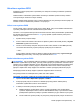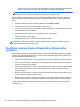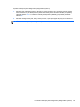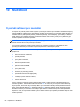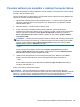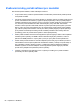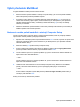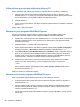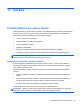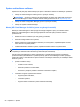HP Notebook Reference Guide - Windows 7 and Windows Vista
Poznamenejte si cestu ke složce na pevném disku, do které se aktualizace systému BIOS
stáhne. Tuto cestu bude nutné použít, až budete chtít aktualizaci nainstalovat.
POZNÁMKA: Pokud je počítač připojen do sítě, obraťte se před zahájením instalace jakékoliv
aktualizace softwaru (zejména aktualizace systému BIOS) na správce sítě.
Proces instalace systému BIOS se může lišit. Postupujte podle případných pokynů na obrazovce,
které se zobrazí po skončení stahování. Pokud se nezobrazí žádné pokyny, postupujte dle těchto
kroků:
1. Otevřete Průzkumník systému Windows výběrem nabídky Start > Počítač.
2. Poklepejte na pevný disk. Obvykle se jedná o místní disk (C:).
3. Pomocí cesty k souboru, kterou jste získali v předchozích pokynech, otevřete složku na pevném
disku obsahující soubor aktualizace.
4. Poklepejte na soubor s příponou .exe (například,
název_souboru
.exe).
Spustí se instalace systému BIOS.
5. Postupujte podle pokynů na obrazovce a dokončete instalaci.
POZNÁMKA: Jakmile se na obrazovce objeví zpráva potvrzující úspěšnou instalaci, je možné
smazat soubor aktualizace z pevného disku.
Používání nástroje System Diagnostics (Diagnostika
systému)
Nástroj System Diagnostics (Diagnostika systému) umožňuje provádět diagnostické testy hardwaru
počítače, aby zjistil, zda fungují správně. V nástroji System Diagnostics (Diagnostika systému) jsou
dostupné následující diagnostické testy:
● Start-up Test (Test při startu) – Ověřuje systémové komponenty potřebné ke spuštění počítače.
●
Run-in test (Test za běhu) – Opakuje test prováděný při startu a zjišťuje přítomnost občasných
problémů, které tento test nenalezl.
● Hard disk test (Test pevného disku) – Analyzuje fyzický stav pevného disku a prověřuje veškerá
data ve všech jeho sektorech. Pokud zjistí poškozený sektor, pokusí se data přesunout do
funkčního sektoru.
●
Memory test (Test paměti) – Analyzuje fyzický stav paměťových modulů. Pokud nalezne chybu,
je třeba paměťové moduly okamžitě vyměnit.
●
Battery test (Test baterie) – Analyzuje stav baterie. Pokud je test baterie neúspěšný, obraťte se
na zákaznickou podporu společnosti HP, oznamte jí tento problém a kupte si náhradní baterii.
V okně System Diagnostics (Diagnostika systému) můžete také zobrazovat informace o systému
a protokoly chyb.
82 Kapitola 9 Computer Setup (BIOS) a System Diagnostics (Diagnostika systému)